系统之家装机大师 V1.5.5.1336 官方版
系统之家装机大师是专为小白用户打造的装机工具,操作简单,适合32位和64位的电脑安装使用,支持备份或还原文件,也能通过系统之家装机大师,制作U盘启动盘,智能检测当前配置信息,选择最佳的安装方式,无广告,请大家放心使用。


时间:2022-02-14 14:45:12
发布者:shenwenbing
来源:当客下载站
Windows7系统有非常多的用户,大家在电脑遇到问题的时候还是会选择重新安装Win7,有一些朋友的电脑内存相对比较小,适合安装32位的Windows7系统,具体的步骤是什么样的呢?下面当客网小编就将32位Windows7系统安装图文教程分享给大家。
准备工具:
1、用硬盘一键安装win7系统
2、用u盘来安装win7系统
win7重装步骤:
1、先下载一个ghost版的win7操作系统,现在小编拿“深度技术 Ghost Win7 Sp1 X64 电脑城装机版”做演示。
2、下载好后文件为ISO文件,所以我们要先把它全部解压出来(最好下载在D盘或E盘根目录下)
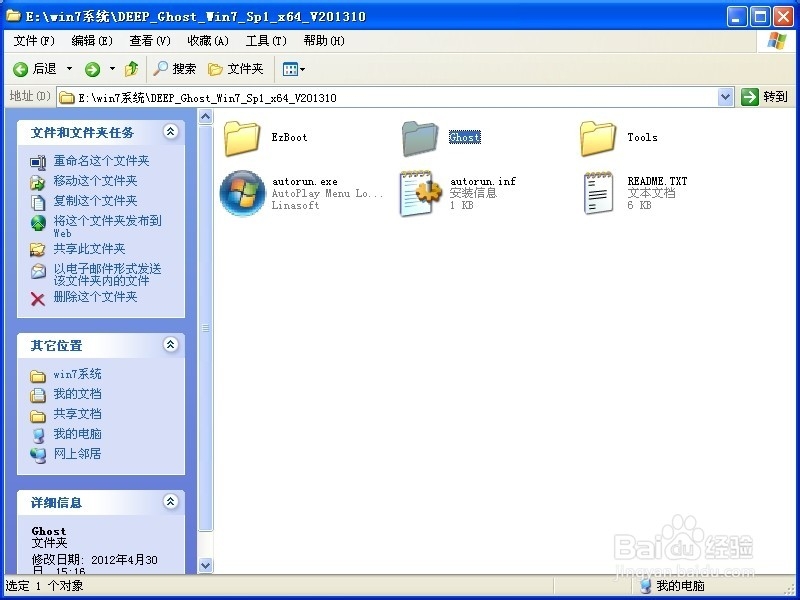
32位Windows7系统安装方法图1
3、解压之后得到如下图的文件,然后点击“Ghost”文件
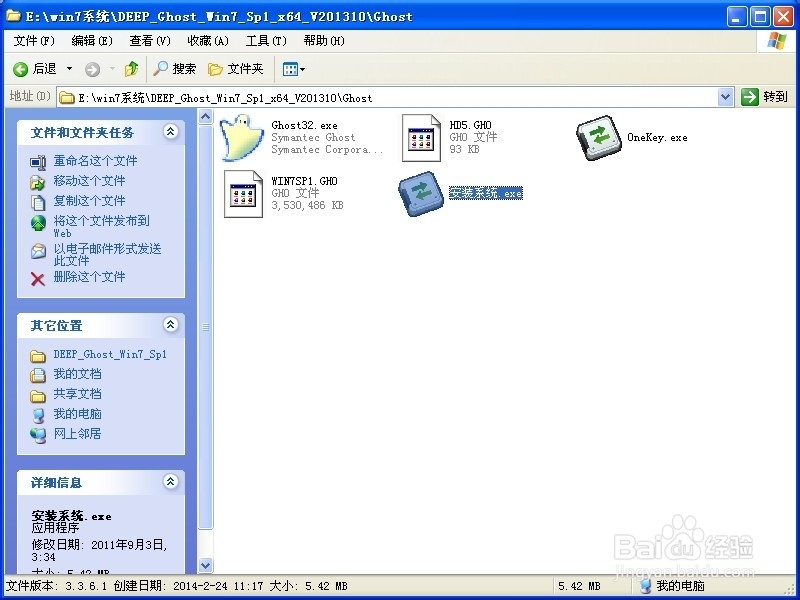
32位Windows7系统安装方法图2
4、打开Ghost文件后运行“安装系统”
5、运行“安装系统”就会出现下面的界面,选择盘符C盘,一般就是默认就可以了,然后点“执行”
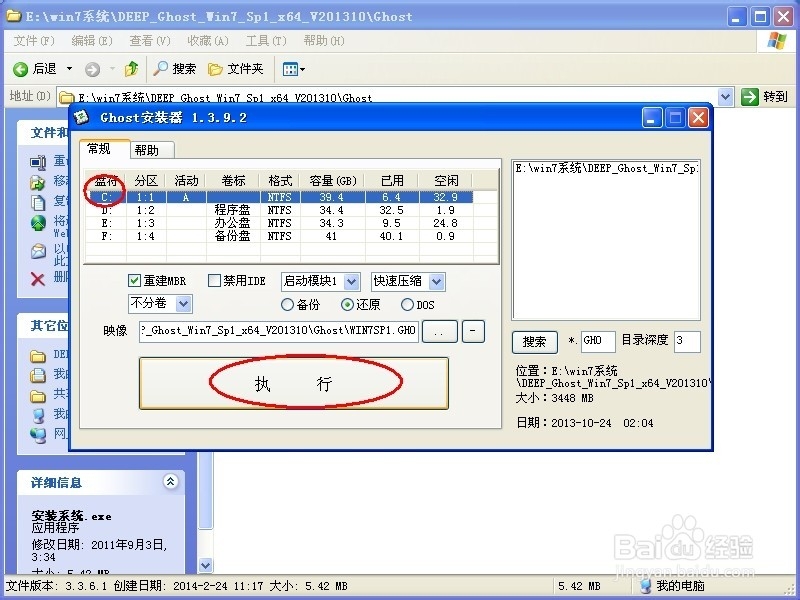
32位Windows7系统安装方法图3
6、按上面的操作后就会出现以下的界面,这个过程需要几分钟。
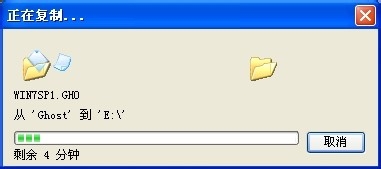
32位Windows7系统安装方法图4
7、这个过程完成后会马上自动重启计算机,等重启以后win7系统基本算是安装完成了,后面我们就不用管了。因为我们的系统都是全自动安装,可以体验到一键安装win7系统,不用我们任何操作!
以上就是32位Windows7系统安装方法了,大家是否都已经掌握了这个方法呢?但是小编要告诉大家的是,32位的Windows7系统的安装最好用的方法还是通过系统之家装机大师,这款软件能够帮助用户快速重装系统。